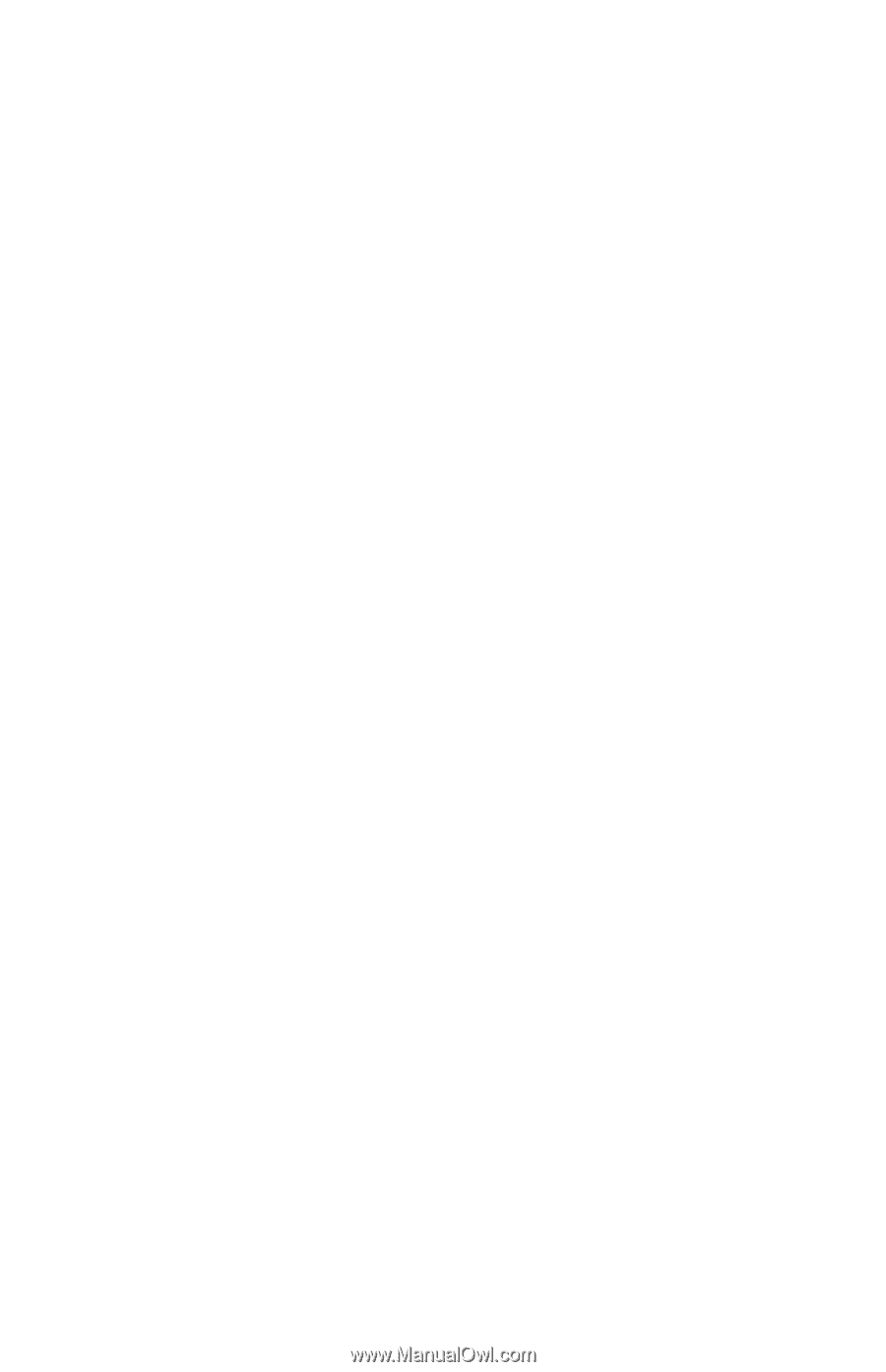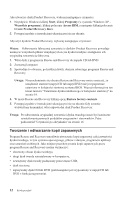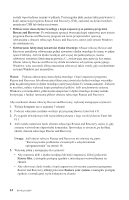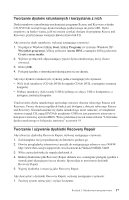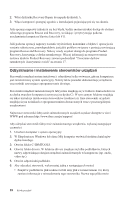Lenovo ThinkCentre M51e (Polish) Quick reference guide - Page 30
Odtworzenie, stanu, dysku, twardego, kopii, zapasowej, pomocą, programu, Rescue, Recovery,
 |
View all Lenovo ThinkCentre M51e manuals
Add to My Manuals
Save this manual to your list of manuals |
Page 30 highlights
zostały wprowadzone zmiany w plikach. Poszczególne pliki można także przywrócić z kopii zapasowej programu Rescue and Recovery (TM), zapisanej na dysku twardym, urządzeniu USB lub dysku sieciowym. v Odtworzenie stanu dysku twardego z kopii zapasowej za pomocą programu Rescue and Recovery: Po wykonaniu operacji tworzenia kopii zapasowej przy użyciu programu Rescue and Recovery program ten może przeprowadzić operację odtwarzania z obszaru roboczego Rescue and Recovery, nawet jeśli system Windows nie uruchamia się. v Odtworzenie fabrycznej zawartości dysku twardego: Obszar roboczy Rescue and Recovery umożliwia odtworzenie pełnej zawartości dysku twardego do stanu, w jakim opuścił fabrykę. Jeśli na dysku twardym jest więcej niż jedna partycja, można odtworzyć zawartość fabryczną na partycję C:, zostawiając inne partycje bez zmian. Obszar roboczy Rescue and Recovery działa niezależnie od systemu operacyjnego Windows, więc zawartość fabryczną można odtworzyć także wtedy, gdy uruchomienie systemu Windows jest niemożliwe. Ważne: Podczas odtwarzania stanu dysku twardego z kopii zapasowej programu Rescue and Recovery lub odtwarzania fabrycznej zawartości dysku twardego wszystkie pliki na głównej partycji dysku twardego (zazwyczaj dysku C) zostaną usunięte. Jeśli jest to możliwe, należy wykonać kopie potrzebnych plików. Jeśli uruchomienie systemu Windows jest niemożliwe, pliki można skopiować z dysku twardego na inny nośnik, korzystając z funkcji ratowania plików obszaru roboczego Rescue and Recovery. Aby uruchomić obszar roboczy Rescue and Recovery, wykonaj następujące czynności: 1. Wyłącz komputer na co najmniej 5 sekund. 2. Podczas włączania zasilania wciśnij i przytrzymaj klawisz Enter lub F11. 3. Po sygnale dźwiękowym lub wyświetleniu ekranu z logo zwolnij klawisz Enter lub F11. 4. Jeśli zostało ustawione hasło obszaru roboczego Rescue and Recovery, wpisz je, gdy zostanie wyświetlony odpowiedni komunikat. Spowoduje to otwarcie, po krótkiej chwili, obszaru roboczego Rescue and Recovery. Uwaga: Jeśli obszar roboczy Rescue and Recovery nie otwiera się, patrz "Rozwiązywanie problemów związanych z odzyskiwaniem oprogramowania" na stronie 16. 5. Wykonaj jedną z następujących czynności: v Aby uratować pliki z dysku twardego lub kopii zapasowej, kliknij polecenie Rescue files, a następnie postępuj zgodnie z instrukcjami wyświetlanymi na ekranie. v Aby odtworzyć dysk twardy z kopii zapasowej utworzonej za pomocą programu Rescue and Recovery, kliknij polecenie Restore your system, a następnie postępuj zgodnie z instrukcjami wyświetlanymi na ekranie. 14 Krótki przegląd